Slik laster du ned spill til PlayStation 4 fra telefonen din eller PC

PlayStation 4-spill kan være enorme, og ta timer å laste ned. Heldigvis kan du begynne å laste ned spill selv når du er borte fra hjemmet. Alt du trenger er Sonys offisielle smarttelefonapp, eller en nettleser på hvilken som helst PC.
Dette vil bare fungere med digitale spill. Hvis du har en fysisk kopi av spill, må du sette den inn i PlayStation 4-disken din før konsollen begynner å installere den og laste ned eventuelle oppdateringer (åpenbart). Du kan imidlertid kjøpe digitale spill hjemmefra, og de blir automatisk nedlastet til din PS4.
Kontroller hvile modusinnstillingene
RELATED: Skal du bruke hvilemodus på PlayStation 4, eller Slå av den?
Dette krever at du bruker de riktige strømsparingsinnstillingene på PlayStation 4. Under normal hvilemodus-drift vil PlayStation 4 holde kontakten med Sons servere og vil automatisk våkne opp for å laste ned oppdateringer og spill du køer for laste ned.
Hvis du er borte fra konsollen din akkurat nå, kan du hoppe over dette trinnet og bare prøve å laste ned spillet du vil laste ned. Forutsatt at PS4 er på standard hvilemodus innstillinger, vil det bare fungere. Men hvis du tidligere har deaktivert denne funksjonen på konsollen din, begynner spillet ikke å laste ned umiddelbart. Den lastes automatisk ned når du kommer hjem og slår på PS4.
For å sjekke denne innstillingen på PS4, gå til Innstillinger> Strømsparingsinnstillinger> Still inn tilgjengelige funksjoner i hvilemodus. Sørg for at alternativet "Stay Connected to Internet" er aktivert. Dette vil gjøre at PS4 kan våkne opp og laste ned spill og oppdateringer.
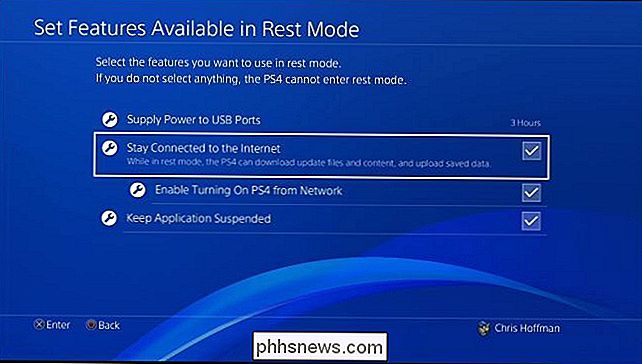
Du bør også forsikre deg om at du er logget på PlayStation Network med samme brukerkonto som du vil bruke på telefonen din. Gå til Innstillinger> Kontoinnstillinger og velg "Logg inn" hvis du blir bedt om å gjøre det. Hvis du ser et "Sign Out" -alternativ her i stedet, er du allerede fullt pålogget.
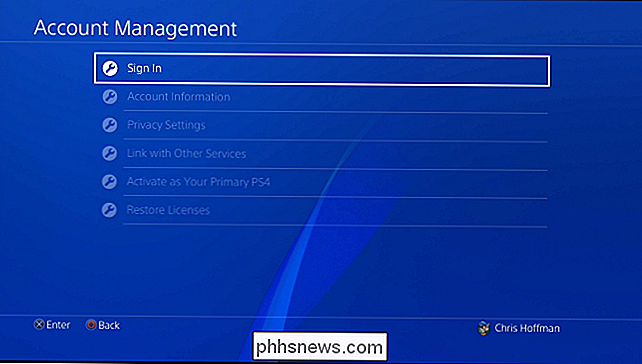
Slik laster du ned spill fra telefonen din
Du kan laste ned spill fra telefonen din ved hjelp av Sonys PlayStation App, tilgjengelig på Google Play for Android eller App Store for iPhone.
Start appen etter at du har installert den og logg inn med samme PlayStation Network-konto du bruker på PlayStation 4. Trykk på PlayStation Store-ikonet øverst til venstre i appen.
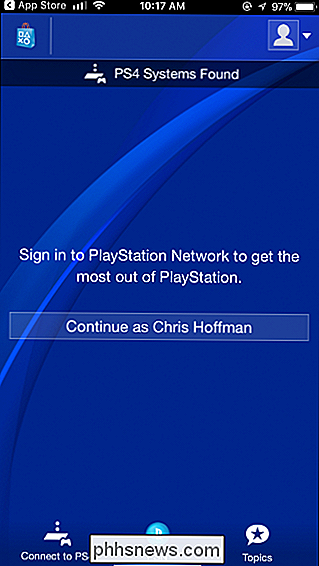
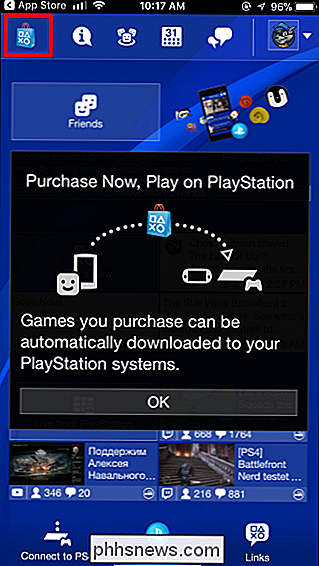
For å laste ned et spill du ennå ikke har kjøpt (eller tidligere lastet ned, hvis spillet er gratis), finn spillet i PlayStation Store her. Trykk på "Legg til i handlekurven" -knappen og kjøp spillet eller trykk "Prøv gratis demo" hvis det er en gratis demo.
Når du har bekreftet kjøpet, trykker du på "Last ned til din PS4" -knappen for å begynne å laste ned spill til PlayStation 4 som er knyttet til kontoen din.
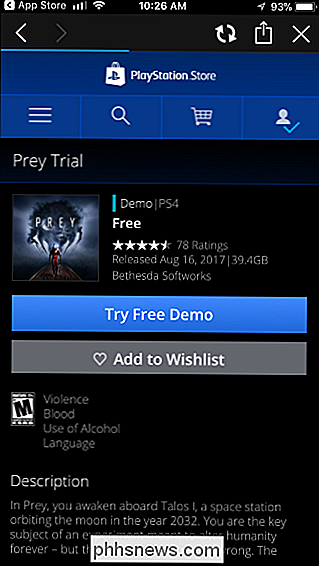
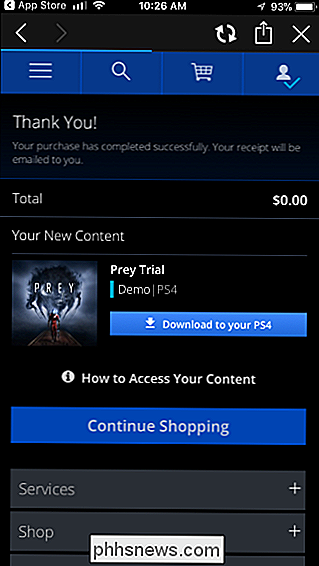
For å laste ned et spill du allerede har kjøpt eller tidligere lastet ned gratis, trykker du på ikonet for kontoen øverst til høyre på skjermen. Trykk på «Kjøpshistorikk» i menyen som vises.
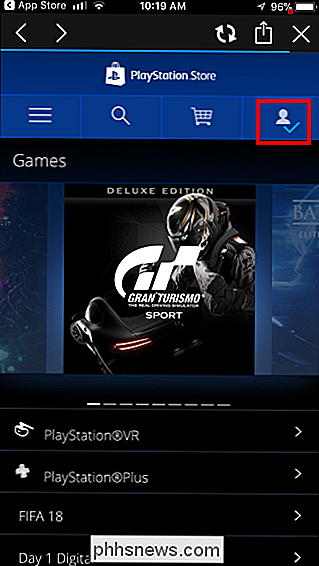
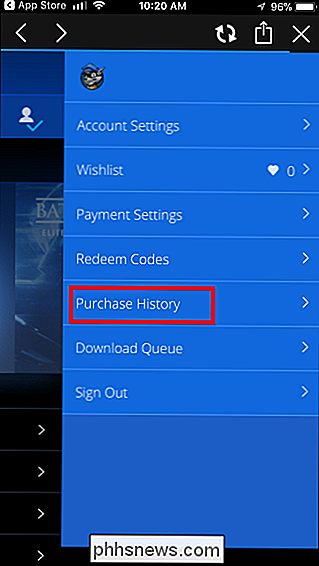
Bla gjennom spillene du har tilgang til og trykk på "Last ned til din PS4" -knappen for alle du vil laste ned. Din PS4 laster dem automatisk ned.
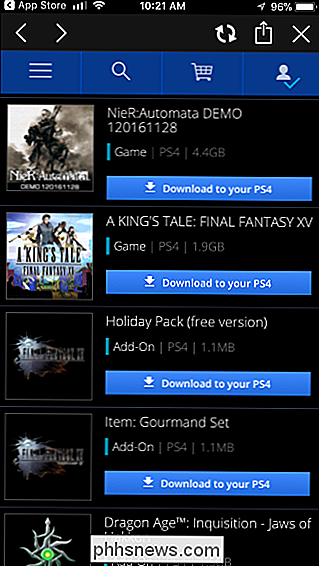
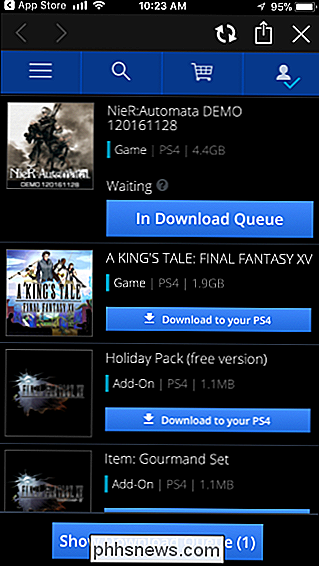
Du kan trykke på kontonikonet ditt og velge "Nedlastingskø" for å se køen av spill du laster ned og statusen deres. Du kan til og med trykke på "X" -knappen på denne skjermen for å stoppe en nedlasting på en ekstern måte.
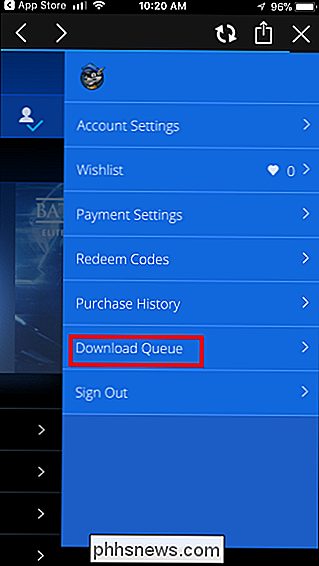
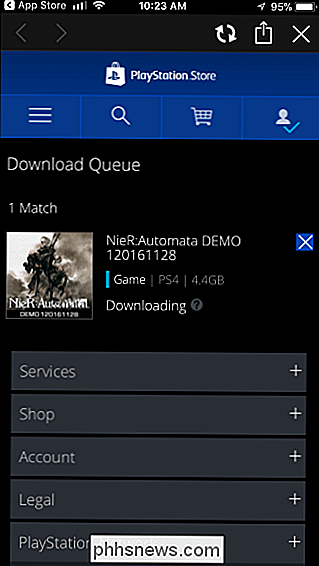
Slik laster du ned spill fra en nettleser
Du kan laste ned spill fra hvilken som helst nettleser ved hjelp av Sonys PlayStation Store-nettsted. Gå til nettstedet, klikk på "Logg på" og logg inn med kontoen som er tilknyttet PS4.
Denne prosessen fungerer på nettstedet som det gjør på PlayStation-appen. Finn et betalt eller gratis spill du vil installere, og kjøp enten det eller last det gratis.
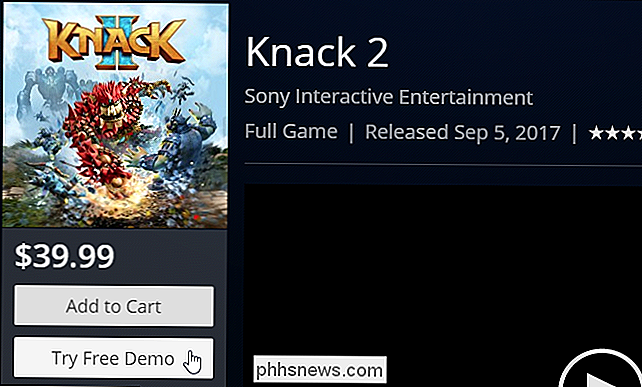
Når du har bekreftet kjøpet eller gratis nedlasting, kan du klikke på "Last ned til din PS4" -knappen for å begynne å laste ned spill på PlayStation 4 som er knyttet til kontoen din.

For å begynne å laste ned et spill du tidligere har kjøpt eller lastet ned gratis, klikker du på kontonavnet ditt øverst til høyre på siden og velger "Kjøpshistorikk".
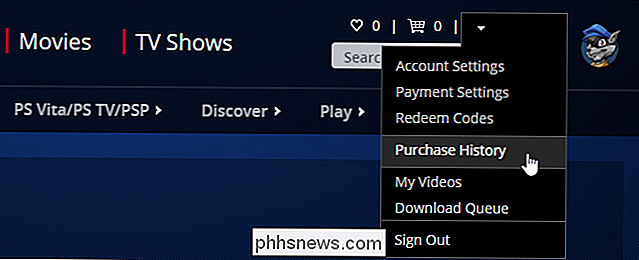
Finn spillet du vil laste ned og klikk på "Last ned til din PS4" -knappen.
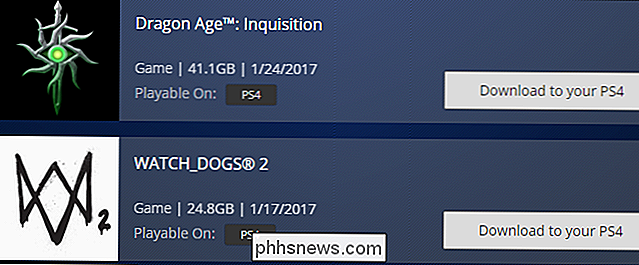
For å se nedlastningskøen din, klikk på kontonavnet ditt øverst til høyre på siden og velg "Nedlastings kø".
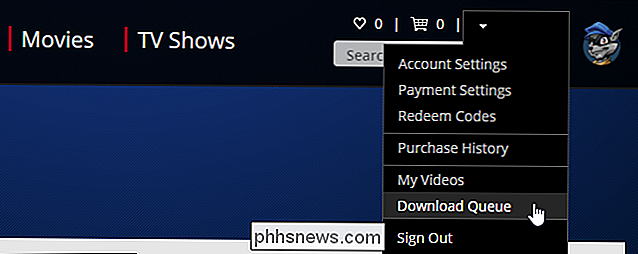
Du kan se dine aktive nedlastinger fra denne skjermen og til og med avbryte dem herfra, hvis du vil.
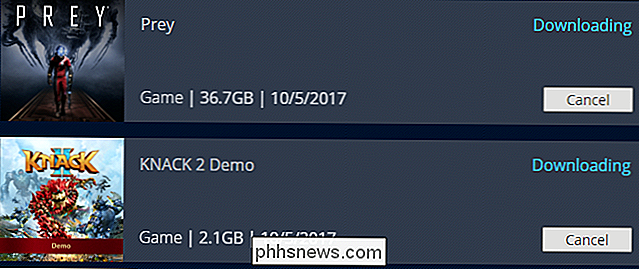
Hvis nedlastingen ikke starter automatisk
Spillet kan ta noen minutter å begynne å laste ned etter at du har klikket på "Last ned til din PS4 "-knappen. Hvis det aldri starter, har PlayStation 4 enten feil modus for hvilemodus eller den er ikke koblet til Internett. Nedlastingen vil umiddelbart begynne når noen slår på PS4-en din og er koblet til Internett.
For å sikre at dette vil fungere i fremtiden, aktiver alternativet "Stay Connected to Internet" på PS4s Set Funksjoner Tilgjengelig i hvilemodus-skjermen .

Slik installerer du automatisk apper på Apple Watch
Hvis det er en flott Apple Watch companion-app for en av dine favoritt iPhone-apper, men det er ikke installert på Apple Watch, Det gjør du veldig bra. Med en rask innstillingerendring kan du imidlertid konfigurere Apple Watch til å automatisk installere alle companion-apper for apper som er på telefonen.

Slik deaktiverer du meldinger under videoavspilling på en Xbox One
Varsling popup-vinduer kan bli irriterende når de vises over en video du prøver å se på Netflix. Xbox One gir deg mulighet til å skjule varsler mens du ser på videoer, og forhindrer slike forstyrrelser. Hvis du vil endre denne innstillingen, går du til Innstillinger> Alle innstillinger> Innstillinger> Meldinger på Xbox One.



